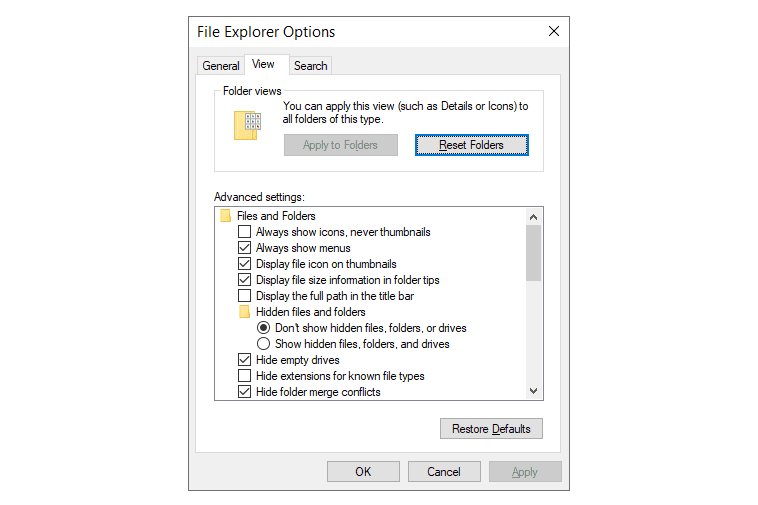Isang extension ng file, kung minsan ay tinatawag na afile suffixo aextension ng filename,ay ang karakter o pangkat ng mga character pagkatapos ng panahon na bumubuo sa isang buong pangalan ng file. Kasama sa ilang karaniwang extension ng file ang PNG , MP4 , PDF , MP3 , DOC , SVG , ITO , NA , EXE , at LOG .
Bakit Ginagamit ang mga File Extension?
Ang extension ng file ay tumutulong sa isang operating system , tulad ng Windows o macOS, tukuyin kung aling program sa iyong computer ang nauugnay sa file.
Halimbawa, ang file mga tala.docx nagtatapos sadocx, isang extension ng file na nauugnay sa Microsoft Word sa iyong kompyuter. Kapag sinubukan mong buksan ang file na ito, nakikita ng Windows na nagtatapos ang file sa isang extension ng DOCX, na alam na nitong dapat buksan ng Word.
Ang mga extension ng file ay madalas ding nagpapahiwatig nguri ng file, oformat ng file, ng file, ngunit hindi palaging. Maaaring palitan ang pangalan ng anumang extension ng file, ngunit hindi nito iko-convert ang file sa ibang format o babaguhin ang anumang bagay tungkol sa file maliban sa bahaging ito ng pangalan nito.

Iba't ibang mga File sa Windows.
Mga Extension ng File kumpara sa Mga Format ng File
Ang mga extension ng file at mga format ng file ay madalas na pinag-uusapan nang magkapalit. Ito aykadalasanokay, ngunit sa katotohanan, ang isang extension ng file ay ang mga character na lumilitaw pagkatapos ng panahon, habang ang format ng file ay nagsasalita sa paraan kung saan nakaayos ang data sa file.
Halimbawa, sa pangalan ng file data.csv , ang extension ng file aycsv, na nagpapahiwatig na ito ay a CSV file . Maaaring palitan ng pangalan ng isang computer user ang file na iyon sadata.mp3,gayunpaman, hindi iyon nangangahulugan na maaari mong i-play ang file bilang isang uri ng audio sa isang smartphone. Ang file mismo ay mga row pa rin ng text (isang CSV file), hindi isang compressed musical recording (isang MP3 file).
Pagbabago sa Programa na Nagbubukas ng File
Ang mga extension ng file ay tumutulong sa Windows, o iba pang mga operating system na iyong ginagamit, na matukoy kung aling program ang gagamitin upang buksan ang mga uri ng file na iyon. Karamihan sa mga extension ng file, lalo na ang mga ginagamit ng karaniwang mga format ng larawan, audio, at video, ay karaniwang tugma sa higit sa isang program na iyong na-install.
Kung mayroong maraming mga program na maaaring magbukas ng isang file, maaari mong buksan ang mga ito gamit ang isang program na iyong pinili sa Windows sa pamamagitan ng pagbabago ng file association .
Ang isa pang paraan upang gawing bukas ang isang file gamit ang ibang program ay ang palitan ang pangalan ng extension ng file. Halimbawa, kung mayroon kang isang RTF file na nagbubukas sa WordPad, ngunit sa halip ay gusto mo itong palaging bukas sa Notepad, maaari mong palitan ang pangalan ng file safile.txtdahil kinikilala ng Notepad ang mga TXT file at hindi RTF file.
Mayroong ilang mga paraan upang gawin iyon sa Windows, ngunit ang pinakamadaling paraan ay hindi paganahin ang opsyon na 'itago ang mga extension para sa mga kilalang uri ng file' upang makita mo ang extension ng file pagkatapos ng pangalan ng file, at baguhin ito sa anumang gusto mo.
maaari kang magbayad gamit ang cash on doordash
Ganito:
-
Buksan ang Run dialog box sa pamamagitan ng MANALO + R .
-
Pumasok kontrolin ang mga folder .
-
Galing sa Tingnan tab, alisin ang check sa tabi Itago ang mga extension para sa mga kilalang uri ng file .
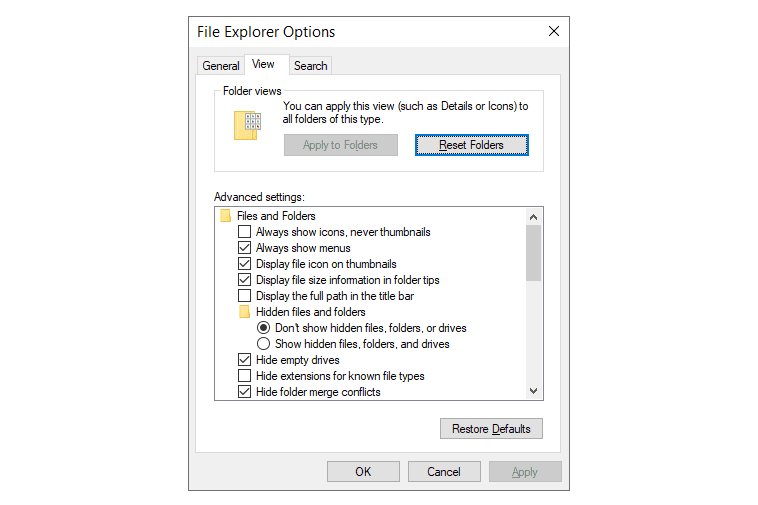
-
Pumili OK .
Hinahayaan ka rin ng Windows na baguhin ang extension ng file mula sa command line. Type mo lang ren sa Command Prompt, na sinusundan ng kasalukuyang filename at pagkatapos ay ang bago, kasama ang bagong extension ng file na gusto mong magkaroon nito. Tingnan ang aming artikulo sa Rename Command para sa higit pang impormasyon sa paggawa nito.
kung paano makahanap ng password ng aking router

Ang macOS at Linux ay nakikitungo sa mga extension ng file na medyo naiiba kaysa sa Windows dahil hindi sila umaasa sa isa para malaman kung paano magbukas ng file. Anuman, maaari ka pa ring pumili ng ibang program kung saan buksan ang file, at sa isang Mac, maaari mo ring tingnan o itago ang mga extension ng file.
Sa macOS, i-right-click ang file at piliin Buksan Sa para makakita ng seleksyon ng mga program na magagamit mo para buksan ang file (kabilang ang default na opsyon sa program). Kung gumagamit ka ng Ubuntu, at posibleng iba pang mga bersyon ng Linux, i-right-click ang file at piliin Buksan Gamit ang Ibang Application .
Upang tingnan ang mga extension ng file sa isang Mac habang bina-browse mo ang iyong mga file, buksan ang Tagahanap menu, pumunta sa Mga Kagustuhan , at pagkatapos ay mula sa Advanced tab na gusto mong lagyan ng tsek ang kahon sa tabi Ipakita ang lahat ng extension ng filename .

Pag-convert ng mga File Mula sa Isang Format patungo sa Iba
Ang pagpapalit lang ng pangalan ng isang file upang baguhin ang extension nito ay hindi magbabago kung anong uri ng file ito, kahit na maaaring lumitaw ito na parang nangyari iyon kapag ipinakita ng Windows ang icon na nauugnay sa bagong extension ng file.
Upang tunay na baguhin ang uri ng file, kailangan itong i-convert gamit ang isang program na sumusuporta sa parehong uri ng mga file o isang nakalaang tool na idinisenyo upang i-convert ang file mula sa format na kinaroroonan nito sa format na gusto mong ilagay ito.
Halimbawa, sabihin nating mayroon kang isang SRF na imahe mula sa iyong Sony digital camera, ngunit ang isang website na gusto mong i-upload ang larawan ay nagbibigay-daan lamang sa mga JPEG . Maaari mong palitan ang pangalan ng file mula safilename.srfsafilename.jpg.
Ang Windows ay naglalagay ng limitasyon sa kung gaano karaming mga character ang maaaring dumating pagkatapos ng panahon upang mabuo ang extension ng file. Ito ay kumbinasyon ng pangalan ng file, extension, at path sa file. Nililimitahan ng mga modernong bersyon ng Windows ang kabuuang limitasyon ng character na ito sa 260, maliban sa Windows 11 at 10 na maaaring lumampas dito pagkatapos ng pag-edit ng registry .
Upang i-convert ang file mula sa SRF patungong JPEG, kakailanganin mong humanap ng program na ganap na sumusuporta sa pareho para mabuksan mo ang SRF file at pagkatapos ay i-export o i-save ang imahe bilang JPG/JPEG. Sa pagkakataong ito, Photoshop ay isang perpektong halimbawa ng isang programa sa pagmamanipula ng imahe na maaaring gawin ang trabahong ito.
Kung wala kang access sa isang program na native na sumusuporta sa parehong mga format na kailangan mo, marami ang nakatuon mga programa ng conversion ng file ay magagamit.
4 na Paraan para Baguhin ang File Extension sa Windows 11Mga Executable na File Extension
Ang ilang mga extension ng file ay inuri bilang executable, ibig sabihin, kapag binuksan, hindi lang sila ilulunsad para sa pagtingin o paglalaro. Sa halip, talagang gumagawa sila ng isang bagay nang mag-isa, tulad ng pag-install ng program, pagsisimula ng proseso, pagpapatakbo ng script, atbp.
Dahil ang mga file na may ganitong mga extension ay isang hakbang na lang mula sa paggawa ng maraming bagay sa iyong computer, kailangan mong maging maingat kapag nakatanggap ka ng mga executable na extension ng file na tulad nito mula sa isang source na hindi mo pinagkakatiwalaan.
Pagkilala sa Mga Virus sa pamamagitan ng File Extension
Mahalaga na talagang suriin ang buong filename bago magbukas ng file kung hindi ka sigurado kung ano ito. Ang pinakamalaking takeaways ay upang matiyak na mapapansin mo angtotooextension ng file (anuman ang darating pagkatapos ng panahon), at upang saliksikin ang extension ng file kung hindi ka pamilyar dito.
Halimbawa, video.mp4 ay malinaw na ito ay isang MP4 video, ngunit video.mp4.exe aynapakanaiiba, sa kabila ng maliit na pagkakaiba ng filename. Dahil ang mga detalye pagkatapos ng yugto ay tumutukoy sa extension ng file, maaaring ito ay talagang isang EXE file na nakatago bilang isang video, na dapat iwasan, dahil malamang na sinusubukan ka nitong lokohin upang buksan ito.
Sa isang kabaligtaran na tala, ilang mga extension ng filetingnan mokakaiba, ngunit ang mga ito ay talagang ganap na normal at hindi nangangahulugang ang file ay hindi nakakapinsala. CATDRAWING at CRDOWNLOAD , halimbawa, ay mas mahaba kaysa sa karamihan ng mga extension ng file, ang Z ay mas maikli, at ang 000 ay naglalaman lamang ng mga numero.
FAQ- Ano ang extension ng file para sa mga mobile app?
APK (Android application package) ay ang extension ng file na ginagamit para sa mga Android app. Ginagamit ng mga app para sa iOS ang IPA (iOS App Store Package) extension.
kung paano mag-download ng kodi sa tablet
- Ano ang MIME?
Ang MIME, o multipurpose internet mail extension , ay isang pamantayan sa internet na tumutulong sa mga web browser na magbukas ng mga file sa internet gamit ang naaangkop na extension o plugin. Bagama't kasama sa termino ang salitang 'mail' para sa electronic mail, ginagamit din ito para sa mga web page.
- Ano ang isang Zip file?
Ang mga zip file ay mga archive na naglalaman ng maraming file sa isang naka-compress na format. Ginagamit ang mga ito upang maglipat at mag-imbak ng mas malalaking file sa isang maliit na pakete. Ang Zip ay ang pangalan ng format ng file at ang extension (ZIP).
- Paano mo babaguhin ang extension ng file?
Buksan ang file sa default na software nito, pagkatapos ay piliin file > I-save bilang . Hanapin ang I-save Bilang Uri o Format drop-down na menu at pumili ng bagong uri ng file. Bigyan ito ng bagong pangalan at i-save ito sa iyong hard drive. Binabago nito ang extensionatang format.